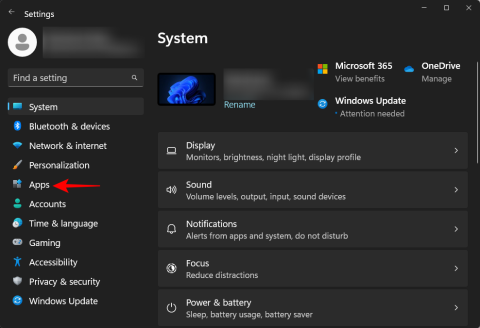วิธีปิดการใช้งานไฮไลท์การค้นหาใน Windows 10

หากต้องการปิดใช้งานไฮไลต์การค้นหาใน Windows 10 ให้คลิกขวาที่แถบงาน เลือกเมนูค้นหา และล้างตัวเลือกแสดงไฮไลต์การค้นหา
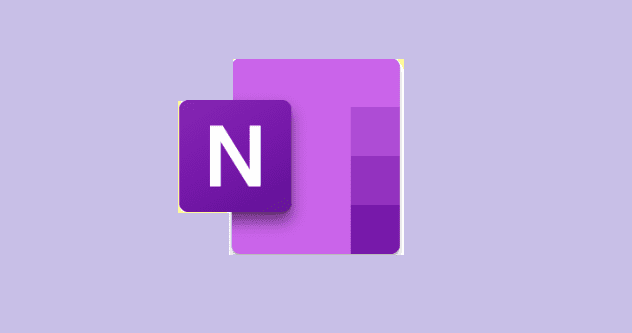
ผู้ใช้สามารถคัดลอก OneNote โน๊ตบุ๊คในท้องถิ่นของตนให้การบริการและการจัดเก็บเมฆต่างๆเช่นวันไดรฟ์และDropbox จากนั้นแอปจะอัปโหลดไฟล์ไปยังระบบคลาวด์โดยอัตโนมัติ เพื่อให้คุณแชร์ไฟล์กับเพื่อนร่วมงานได้ แต่บางครั้ง OneNote อาจไม่สามารถเพิ่มบริการเชื่อมต่อได้
หากเวอร์ชัน OneNote ของคุณล้าสมัย คุณจะพบกับความบกพร่องและข้อผิดพลาดต่างๆค่อนข้างบ่อย ดังนั้น ติดตั้งการอัปเดตล่าสุด และลองเชื่อมต่อ OneNote กับบริการคลาวด์ของคุณอีกครั้ง
เปิด OneNote คลิกที่ชื่อของคุณและเลือกข้อมูลผู้ใช้สำนักงาน
จากนั้นคลิกที่Office Updates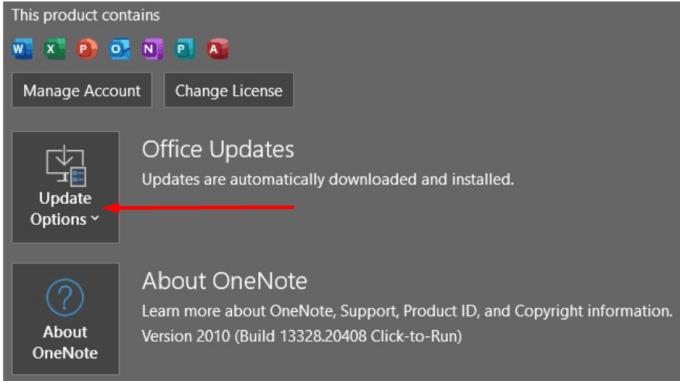
เลือกอัปเดตทันทีจากเมนูแบบเลื่อนลง
รอจนกว่า OneNote จะติดตั้งการอัปเดตที่พร้อมใช้งาน รีสตาร์ทแอพและตรวจสอบว่าคุณสามารถเพิ่มบริการเชื่อมต่อที่มีปัญหาได้หรือไม่
ตรวจสอบให้แน่ใจว่าการเชื่อมต่อเครือข่ายของคุณทำงานอย่างถูกต้อง รีสตาร์ทอุปกรณ์เครือข่ายของคุณและรีบูตเครื่องคอมพิวเตอร์เพื่อรีเฟรชการเชื่อมต่อ ใช้การเชื่อมต่อด้วยสายเคเบิล หากเป็นไปได้ หรือเปลี่ยนไปใช้ช่องสัญญาณไร้สายอื่น นอกจากนี้ ให้เชื่อมต่อคอมพิวเตอร์ของคุณกับฮอตสปอตเคลื่อนที่และตรวจสอบว่าคุณสังเกตเห็นการปรับปรุงหรือไม่ หากอุปกรณ์อื่นกำลังใช้การเชื่อมต่ออยู่ ให้ถอดอุปกรณ์ออกแล้วตรวจสอบผลลัพธ์
มีแอพและโปรแกรมอื่นที่ทำงานอยู่เบื้องหลังหรือไม่? พวกเขาอาจรบกวน OneNote ทำให้แอปไม่สามารถเพิ่มบริการเชื่อมต่อได้
ปิดโปรแกรมพื้นหลัง ออกจากระบบบัญชี OneNote ของคุณ และปิดแอป จากนั้นเปิด OneNote อีกครั้ง ลงชื่อเข้าใช้อีกครั้งและตรวจสอบว่าคุณสามารถเพิ่มบริการได้ทันทีหรือไม่
แคช OneNote ของคุณอาจป้องกันไม่ให้คุณเชื่อมต่อแอปกับโปรแกรมและบริการอื่นๆ การล้างแคชอาจช่วยแก้ไขปัญหาได้
ก่อนอื่น คุณต้องออกจากแอป OneNote ของคุณ จากนั้นบน Windows 10 ให้ไปที่C: \ Users \ ชื่อผู้ใช้ \ AppData \ Local \ Microsoft \ OneNote \ 16.0 ค้นหาโฟลเดอร์แคชและลบออก
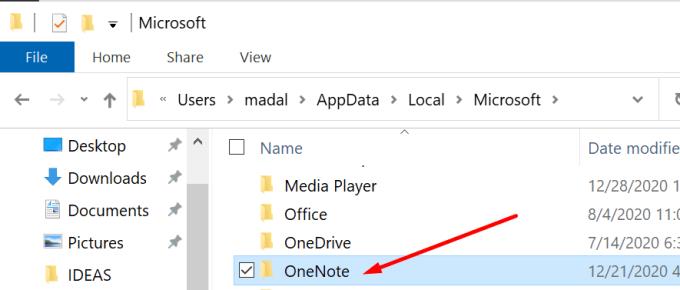
บน Mac เปิดตัว Finder คลิกไปที่เมนูและเลือกไปที่โฟลเดอร์ ใส่~ / Library / บรรจุเส้นทางและกดไป จากนั้นค้นหาโฟลเดอร์com.microsoft.onenote.mac เลือกแล้วลบออก
หากปัญหายังคงอยู่ ให้ถอนการติดตั้งและติดตั้ง OneNote ใหม่ แต่ก่อนจะทำเช่นนั้น โปรดออกจากระบบบัญชี OneNote บนอุปกรณ์ทั้งหมดที่คุณติดตั้งแอป
บางครั้ง OneNote อาจล้มเหลวในการเพิ่มบริการเชื่อมต่อ ในการแก้ไขปัญหา ให้อัปเดตแอป รีสตาร์ทอุปกรณ์เครือข่าย และออกจากระบบบัญชี OneNote หากปัญหายังคงอยู่ ให้ลองติดตั้งแอปใหม่ คุณจัดการเพื่อแก้ไขปัญหาหรือไม่? แบ่งปันความคิดเห็นของคุณในความคิดเห็นด้านล่าง
หากต้องการปิดใช้งานไฮไลต์การค้นหาใน Windows 10 ให้คลิกขวาที่แถบงาน เลือกเมนูค้นหา และล้างตัวเลือกแสดงไฮไลต์การค้นหา
บน VirtualBox คุณสามารถ Windows 10 แบบเต็มหน้าจอหรือยืดออกโดยใช้โหมดเต็มหน้าจอหรือปรับขนาดจอภาพสำหรับแขกโดยอัตโนมัติ นี่คือวิธีการ
แอป Microsoft Store ใหม่สำหรับ Windows 10 จะรวมการออกแบบใหม่ ความสามารถในการใช้งานที่ดีขึ้น และทำให้นักพัฒนาสามารถส่งแอปได้ง่ายขึ้น
Windows 10 มีตัววิเคราะห์ที่เก็บข้อมูลเพื่อระบุและลบไฟล์และแอพที่ไม่ได้ใช้เพื่อเพิ่มพื้นที่ว่าง และนี่คือวิธีการใช้คุณสมบัติ
ตอนนี้ Windows 10 ใช้คุณสมบัติแอพเก็บถาวรเพื่อเพิ่มพื้นที่ว่างสำหรับแอพที่คุณไม่ได้ใช้โดยอัตโนมัติ นี่คือวิธีการเปิดใช้งานคุณสมบัติ
คุณสามารถสร้างแผ่นดิสก์การซ่อมแซมระบบเพื่อเข้าถึงเครื่องมือการกู้คืนเมื่อ Windows 10 ไม่เริ่มทำงาน และในคู่มือนี้ จะแสดงวิธีการทำสิ่งนี้ให้คุณทราบ
ใน Windows 11 หรือ Windows 10 คุณสามารถส่งออกแอปที่ติดตั้งไปยังไฟล์ JSON โดยใช้คำสั่ง winget คุณยังสามารถนำเข้าแอพ ขั้นตอนที่นี่
ต่อไปนี้คือวิธีต่างๆ ในการอัปเกรดเป็น Windows 11 จาก Windows 10, 8.1 และ 7 โดยใช้ ISO, Windows Update, Installation Assistant
Windows 10 20H2 มีปัญหาที่ทราบเพียงเล็กน้อย และนี่คือรายการปัญหาที่ใหญ่ที่สุดที่ Microsoft รับทราบ แก้ไข และบรรเทา
Microsoft Edge รองรับสองวิธีในการย้อนกลับเป็นเวอร์ชันก่อนหน้าเพื่อแก้ไขปัญหาหรือข้ามจุดบกพร่องในรุ่นใหม่ วิธีทำ
หากต้องการอนุญาตไฟล์หรือแอปที่ถูกบล็อกโดย Microsoft Defender Antivirus ให้ใช้ขั้นตอนเหล่านี้ใน Windows 10
ฟีเจอร์เสียงรอบทิศทางของ Windows 10 พร้อม Dolby Atmos — วิธีตั้งค่าบนหูฟังหรือโฮมเธียเตอร์มีดังนี้
หาก Bluetooth ทำงานไม่ถูกต้องและอุปกรณ์ไม่สามารถเชื่อมต่อใหม่ได้ ให้ใช้ขั้นตอนการแก้ไขปัญหาเหล่านี้เพื่อแก้ไขปัญหาใน Windows 10
Windows Terminal 1.6 มี UI การตั้งค่าใหม่และนี่คือวิธีเปิดใช้งานประสบการณ์เพื่อเปลี่ยนการตั้งค่าโดยไม่ต้องแก้ไขไฟล์ settings.json
หากคุณต้องลบแอปโดยใช้ PowerShell แต่คุณไม่รู้จักชื่อ คำสั่งเหล่านี้จะช่วยคุณกำหนดข้อมูลที่คุณต้องการ
Windows Terminal มี UI การตั้งค่าใหม่ และนี่คือหน้าและการตั้งค่าทั้งหมดที่คุณสามารถปรับแต่งได้ก่อนใคร
คุณสามารถล้างฮาร์ดไดรฟ์และติดตั้ง Windows 10 ใหม่ได้สองวิธีโดยใช้ตัวเลือกรีเซ็ตพีซีนี้หรือแฟลชไดรฟ์ USB นี่คือวิธีการ
เมื่อคุณได้รับข้อผิดพลาด 0xC1900101 ขณะพยายามติดตั้ง Windows 10 มักจะหมายถึงปัญหาไดรเวอร์ — วิธีแก้ไขปัญหามีดังนี้
ใน Windows 10 ข้อผิดพลาด 0xC1900200 – 0x20008 และ 0xC1900202 – 0x20008 หมายความว่าพีซีของคุณไม่ตรงตามข้อกำหนดขั้นต่ำ ตรวจสอบการแก้ไขปัญหา
หากต้องการเรียกใช้พรอมต์คำสั่งในฐานะผู้ดูแลระบบเสมอ (ยกระดับ) ให้เปิดการตั้งค่าเทอร์มินัลของ Windows และเปิดใช้งานตัวเลือกเรียกใช้โปรไฟล์นี้ในฐานะผู้ดูแลระบบ
แก้ไขข้อผิดพลาด Apple iTunes ที่ระบุว่าไฟล์ iTunes Library.itl ถูกล็อค บนดิสก์ที่ถูกล็อค หรือคุณไม่มีสิทธิ์เขียนสำหรับไฟล์นี้
วิธีสร้างภาพถ่ายที่ดูทันสมัยโดยการเพิ่มมุมโค้งมนใน Paint.NET
ไม่เข้าใจวิธีเล่นเพลงหรือเพลย์ลิสต์ซ้ำใน Apple iTunes ใช่ไหม ตอนแรกเราก็ทำไม่ได้เหมือนกัน ต่อไปนี้เป็นคำแนะนำโดยละเอียดเกี่ยวกับวิธีการดำเนินการ
คุณใช้ Delete สำหรับฉันบน WhatsApp เพื่อลบข้อความจากทุกคนหรือไม่? ไม่ต้องห่วง! อ่านสิ่งนี้เพื่อเรียนรู้การเลิกทำการลบให้ฉันบน WhatsApp
วิธีปิดการแจ้งเตือน AVG ที่น่ารำคาญซึ่งปรากฏที่มุมขวาล่างของหน้าจอ
เมื่อคุณตัดสินใจว่าคุณใช้บัญชี Instagram ของคุณเสร็จแล้วและต้องการกำจัดมัน นี่คือคำแนะนำที่จะช่วยคุณในการลบบัญชี Instagram ของคุณชั่วคราวหรือถาวร
สำหรับฟีเจอร์และตัวเลือกการแก้ไขที่มีอยู่มากมาย บางครั้ง Kdenlive อาจต้องใช้ประแจในกระบวนการตัดต่อวิดีโอ และเมื่อเกิดปัญหา ณ จุดเรนเดอร์หรือส่งออกวิดีโอ...
นับตั้งแต่การเข้าซื้อกิจการ Microsoft ได้วางแผนให้ Clipchamp เป็นส่วนหนึ่งของชุด Microsoft 365 และหลังจากทดลองใช้แผนราคาที่แตกต่างกันสำหรับ Clipchamp เป็นเวลาหนึ่งปีและรวมเข้ากับ...
การครอบตัดวิดีโอเป็นเทคนิคสำคัญในขั้นตอนหลังการถ่ายทำที่ช่วยให้คุณสามารถตัดองค์ประกอบต่างๆ ในช็อตที่คุณไม่ต้องการแสดงออกได้ สิ่งเหล่านี้อาจรวมถึงเส้นสีดำ... ขึ้นอยู่กับวิดีโอของคุณ
วิดีโอทั้งหมดที่น่าดูมีบางสิ่งที่เหมือนกัน และการเปลี่ยนแปลงที่ดีก็เป็นหนึ่งในนั้นอย่างแน่นอน หากไม่มีสิ่งเหล่านี้ วิดีโอของคุณจะย้ายจากภาพหนึ่งไปยังอีกภาพหนึ่งเหมือนม้าป่า และวิดีโอของคุณ...